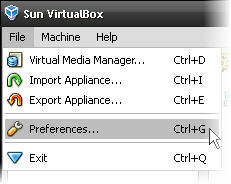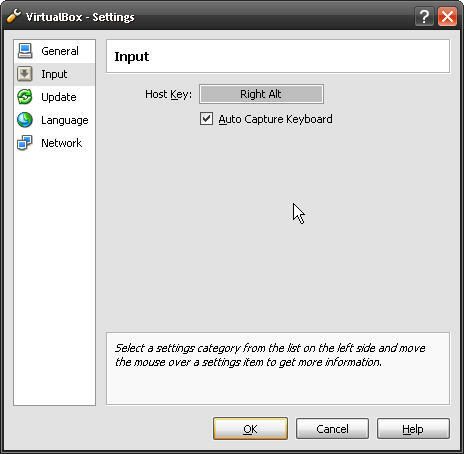Publicité
 Depuis mon dernier article Testez Windows 7 RC sur une machine virtuelle [Partie 1]Dans le passé, les versions bêta et les candidats à la sortie étaient normalement proposés aux professionnels de l'informatique qui disposaient d'un ordinateur supplémentaire pour tester des choses comme celle-ci. Et si vous veniez d'avoir celui-là ... Lire la suite vous avez été assis là avec votre machine virtuelle fraîchement installée, attendant juste avec un souffle appâté pour installer Candidat à la sortie de Windows 7.
Depuis mon dernier article Testez Windows 7 RC sur une machine virtuelle [Partie 1]Dans le passé, les versions bêta et les candidats à la sortie étaient normalement proposés aux professionnels de l'informatique qui disposaient d'un ordinateur supplémentaire pour tester des choses comme celle-ci. Et si vous veniez d'avoir celui-là ... Lire la suite vous avez été assis là avec votre machine virtuelle fraîchement installée, attendant juste avec un souffle appâté pour installer Candidat à la sortie de Windows 7.
N'attendez plus, mon ami, n'attendez plus.
Nous allons maintenant installer Win7RC sur votre machine virtuelle.
Étape 1 - Téléchargez l'ISO de Windows 7 Release Candidate
Rendez-vous sur Microsoft et téléchargez l'ISO Win7RC. Une fois le téléchargement lancé, Microsoft vous délivrera un code produit. Imprimez cette page ou notez le code - vous en aurez besoin plus tard.
Rappelez-vous où j'ai dit «n'attendez plus»? Oui, à ce sujet… le téléchargement est d'environ 2,3 Go, vous devrez donc attendre un peu plus. Je crois que le trafic de téléchargement est assez lourd en ce moment, car j'ai dû redémarrer le téléchargement plusieurs fois. Tout compte fait, il m'a fallu environ une journée pour le télécharger. Vous devriez peut-être appeler votre maman pendant que vous attendez. Elle vous manque et se demande pourquoi vous n'appelez pas plus souvent.
Étape 2 - Montez l'ISO de Windows 7 RC
Ouvrez l'application Sun VirtualBox et cliquez sur le bouton Paramètres, comme dans l'image.
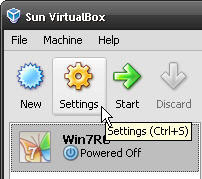
Lorsque la fenêtre des paramètres apparaît, cliquez sur CD / DVD-ROM dans le côté gauche de la fenêtre. Puis vérifier Monter un lecteur de CD / DVD et vérifiez le Fichier image ISO bouton en dessous. Maintenant, cliquez sur l'icône du dossier et accédez à l'endroit où vous avez téléchargé l'ISO Win7RC et sélectionnez-le. Cliquez sur D'accord.
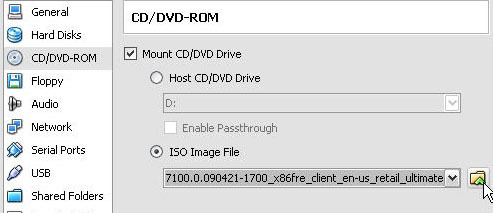
Vous serez renvoyé à la fenêtre principale de l'application VirtualBox. Sélectionnez maintenant votre machine virtuelle Win7RC et cliquez sur Début. Une fois la nouvelle session de machine virtuelle démarrée, Windows 7 RC commencera l'installation.

Étape 3- Installer Windows 7 RC
Le premier écran que vous verrez vous demandera la langue et d'autres préférences. Je me suis souvent demandé pourquoi il existe un clavier américain et non un clavier canadien. Nous pourrions avoir une clé «A» et une clé «Eh».

Ensuite, juste pour vous assurer que vous voulez vraiment installer Windows 7, ils vous demandent.
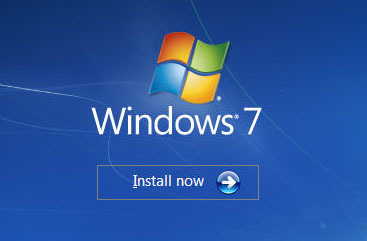
Bien sûr, il existe le contrat de licence Microsoft standard. Je l'ai scanné pour trouver des mots comme 'âme', 'damnation', et 'éternité'. Rien n'est venu, donc ça a l'air légitime.
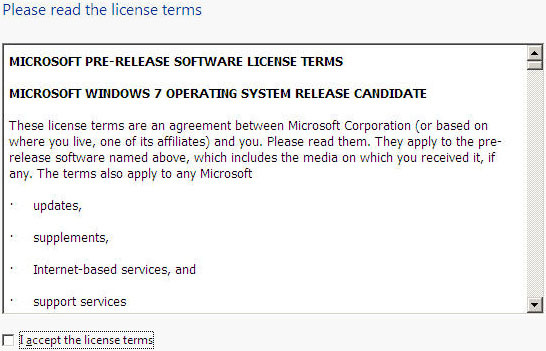
C'est ici que vous décidez du type d'installation que vous souhaitez. Si c'est la première fois que vous installez Win7RC, choisissez Personnalisé (avancé). Ne vous inquiétez pas, ce n'est pas du tout avancé.

Le programme d'installation vous demande maintenant où vous souhaitez installer Win7RC. Vous ne devriez avoir qu'une seule option, ce qui rend le choix assez facile. <
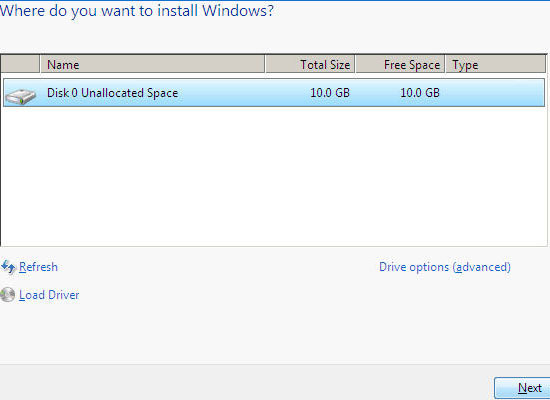
Votre ordinateur va maintenant continuer à installer Windows 7 RC. Le temps d'installation peut varier, mais c'était seulement environ 20 minutes sur mon ordinateur portable.
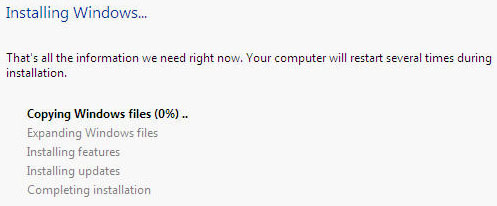
Étape 4 - Terminez l'installation de Windows 7 RC
Microsoft n'a pas vraiment changé la procédure de configuration de XP ou Vista. C'est vraiment tout simplement un processus à partir d'ici. Vous serez d'abord invité à créer un Nom d'utilisateur et un Nom de l'ordinateur.
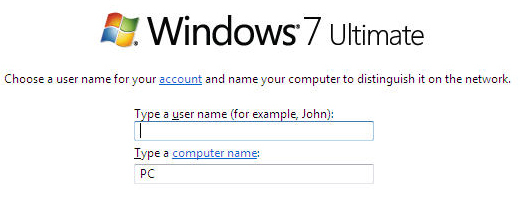
Ensuite, vous définissez un mot de passe pour votre compte. Je n'ai pas pris la peine de définir un mot de passe car vous avez d'abord besoin d'un mot de passe pour accéder à mon ordinateur, avant de pouvoir accéder à Windows 7.

L'étape suivante consiste à saisir votre clé de produit. Rappelez-vous quand vous avez reçu la clé de produit lorsque vous avez téléchargé le Win7RC? Le moment est venu pour cela. Vous ne pouvez pas simplement copier et coller cela de votre machine hôte dans la machine virtuelle. Vous devrez faire des allers-retours ou l'écrire sur une feuille de papier et taper le code à partir de cela. C’est probablement le plus simple.
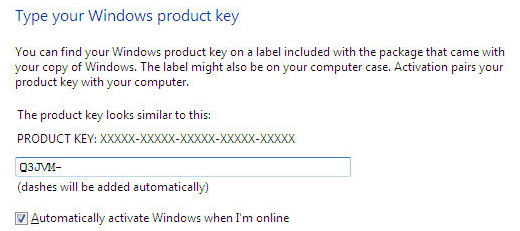
Pointe: Voici un petit conseil que je vais vous donner. Regardez dans le coin inférieur droit de votre écran VirtualBox. Voyez-vous une petite boîte avec une flèche dedans? Bien. Juste à côté se trouve une phrase qui dit probablement Contrôle droit. Cela signifie que vous devez toucher le Contrôle qui se trouve sur le côté droit de votre clavier pour que la VirtualBox abandonne le contrôle de votre curseur afin que vous puissiez l'utiliser sur votre système d'exploitation hôte. Cela s'appelle le Clé d'hôtePensez-y comme étant un peu comme un commutateur clavier-vidéo-souris (KVM) entre deux ordinateurs physiques.
Votre ordinateur portable peut ne pas avoir de touche de contrôle droite. Je sais que le mien ne l'est pas. Pas de panique. J'ai fait. Vous pouvez définir une autre touche pour qu'elle fonctionne lorsque vous relâchez le curseur. Voici comment procéder. Revenez à la fenêtre VirtualBox. Cliquer sur Fichier, puis cliquez sur Préférences.
Une fois la fenêtre Paramètres ouverte, vous pouvez cliquer sur Contribution. Maintenant, vous verrez une boîte grise qui dit Contrôle droit. Cliquez dans cette case, puis appuyez sur la touche que vous préférez utiliser. Cliquez sur D'accord pour faire coller le réglage.
Retour à l'installation… ..
Windows 7 RC va maintenant vous demander comment vous souhaitez gérer les mises à jour. j'ai choisi Utiliser les réglages recommandés pour aucune autre raison que celle qui était recommandée.
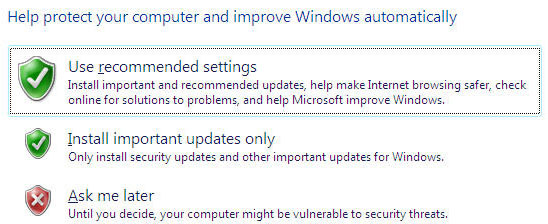
Et enfin et surtout, définissez vos paramètres d'heure régionaux.
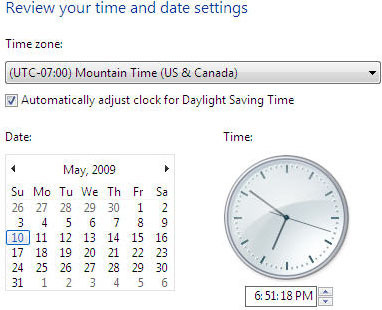
Alors maintenant, votre installation est terminée. Vous êtes non seulement récompensé par l'honneur de tester gratuitement Windows 7 RC, mais le jeu de mots visuel du poisson Betta sur le bureau. Tu piges? Betta? Bêta? Oui, les programmeurs ne sont pas connus pour les meilleurs jeux de mots.

(Criez à Rodolfo Arrigorriaga qui m'a envoyé un e-mail directement. Oui, vous pouvez installer VirtualBox sur n'importe quelle partition physique et Win7RC fonctionnera sur n'importe quelle machine virtuelle que vous créerez ensuite.
Bonne question.)
Avez-vous installé Windows 7RC? Vous avez utilisé une autre application de machine virtuelle? Dites-nous ce que vous en pensez!
Avec plus de 20 ans d'expérience en informatique, en formation et dans les métiers techniques, je souhaite partager ce que j'ai appris avec quiconque souhaite apprendre. Je m'efforce de faire le meilleur travail possible de la meilleure manière possible, et avec un peu d'humour.